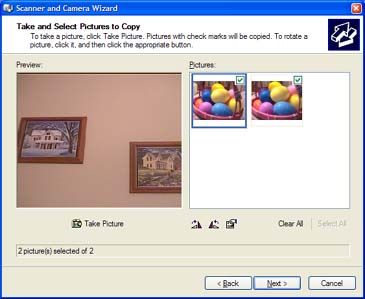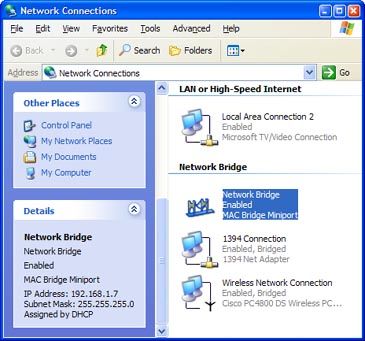使用IEEE 1394设备
如果便携设备能够轻松连接到计算机,并且能够快速、无痛苦地传输数据,这些设备的使用数量将会以指数级得到增加。换句话说,如果这种很"酷"的小玩意能够和计算机配合工作,它们的使用将更加富于乐趣。
下面让我们开始今天的主题:IEEE 1394端口。同通用串行总线(Universal Serial Bus,USB)一样,IEEE 1394也是一种串行数据传输协议。它们都支持热交换--也就是可以在计算机正在运行时拔插设备。但是同USB相比,IEEE 1394还具有一些优点。目前最常见的USB 1.1协议的数据传输速度为12 Mbps。而IEEE 1394可以达到400 Mbps的传输速度。
USB通常被用在低带宽的应用之中,例如:连接数码照相机和便携式音频播放器等。而IEEE 1394一般用在高带宽应用之中,例如:连接数码摄像机和外部硬盘等。
IEEE 1394最初是由苹果计算机公司于1986年开发的FireWire(火线)规范,这个名称来源于它令人瞠目结舌的传输速度。该规范于1995年得到了标准化,名称也由FireWire改为了比较平淡无奇的IEEE 1394。此外,索尼公司对1394进行了许多改进,并且推出了它自己的版本dubbed i.Link,大部分的索尼计算机和数码摄像机都使用了该版本的IEEE 1394规范。
IEEE 1394规范的未来将是无比光明的。随着新的USB 2.0技术的推出,USB的传输速度已经达到了480 Mbps,而最近完成的IEEE 1394b规范的传输速度则可以达到最大800 Mbps的传输速度。在将来,人们还计划推出P1394b规范,该规范将可以使用光纤和CAT-5电缆,而且速度也将提高到3200 Mbps。需要使用SCSI接口的很多设备都将转而使用IEEE 1394,因为IEEE 1394具有热交换能力。
|
|
||||||||||
|
||||||||||
|
|
IEEE 1394线缆一般由4到6根线组成:用于数据传输的两对双绞线和用来向外部设备供电的一对电源线(可选的)。为了适应不同的线缆和插孔配置以及多种网络设备的需要,还有6针到4针的转接电缆和1394集线器。实际上,IEEE 1394的另一个优点就在于:它可以同时连接多达63种的设备。
如果您的计算机没有IEEE 1394设备并且打算购买一个该设备,请确信您购买的是较新型号的产品(某些较老的NEC 870A芯片具有性能问题),并且确信它与Open Host Controller Interface(OHCI)保持兼容。OHCI规范对1394如何同PC主机交互进行了定义。Windows XP支持提供了标准接口的1394卡。此外,IEEE 1394还可以以其它类型接口卡的形式出现,例如Creative Labs(创新)的Audigy声卡家族和ATI新型号的All-In-Wonder Radeon 8500DV显卡。
除了用来连接外部设备之外,IEEE 1394还可以被用做一个方便的网络接口,用来将多个计算机连接到一起。在本专栏文章中,我将向大家介绍如何使用IEEE 1394将一台Sony Digital8 便携式摄像机(我曾经在以前介绍如何从数字信号源捕捉视频内容的文章中介绍过这款摄像机)、一块80GB的外部硬盘,以及两台具有IEEE 1394端口的计算机连接到一起。其它支持1394的设备还包括:扫描仪、DVD刻录机、CD-RW驱动器、数码相机、Web摄像头和外部磁带驱动器等。最后,我将讨论如何创建一个网桥,以演示在Windows XP中利用简单的IEEE 1394连接器组建网络的过程。
数码摄像机
无论是专业或者业余级别的数码摄像机,它们都提供了一个DV端口,该端口实际上是一个IEEE 1394端口。它的插口一般比较小,使用没有供电能力的4针线缆,如图1所示。
在我将Sony Digital8摄像机插进了1394端口后,Windows XP立即显示了一条信息,指出检测到了硬件设备。然后,Windows XP提示您是否启动Windows Movie Maker以捕捉视频录像。在我名为"从数字信号源捕捉视频"的先前文章中,我已经介绍了使用Movie Maker 从摄像机中捕捉现场或预先录制视频的方法。如果您不想运行Movie Maker,只是想通过Windows Explorer看看摄像机的内容,您会发现它几乎可以被当作一个数码照相机进行使用。"扫描仪和照相机向导"提供了一个"拍摄图片"(Take Picture)按钮,如图2所示,您可以利用它从现场拍摄的视频流数据中抓取一幅图像。然后,照相机向导提示您导入这些图片,就如同您正在使用的是一台用来拍摄静态图像的数码相机一样,您还可以使用电子右键发送照片,或者将它们发布到一台Web服务器上。
双击"我的电脑"中的照相机图标,打开"Windows Explorer",将显示来自摄像机的现场实况视频内容。
外部存储
连接外部磁盘的过程也令人惊奇。Windows并没有显示一条信息,表示已经识别出了该硬件,但是在几秒钟后,Windows XP开始对驱动器进行扫描,查找硬盘上的文件,并且显示了一个如图3所示的对话框,您可以从中选取相应的操作。
图3
在我查看"我的电脑"的时候,我发现窗口中多了一个新的驱动器!该磁盘包含了一些未经压缩的、每秒30帧的视频文件,而且数据传输速度达到了非常高的55 Mbps。它们工作的非常完美,而且从来没有出现丢帧现象。在许多年以前,我出于同样目的使用过外部的SCSI驱动器,但是它缺少IEEE 1394设备所具有的即插即用功能。另外,对于包含各种计算机类型的混合环境,这些驱动器还可以与Macintosh系统完全保持兼容。
创建网桥
现在,我将介绍一个能够为我们提供很大便利的IEEE 1394用法。我们经常需要在多个计算机间建立一种临时连接,并使用这种一次性的连接传输大量数据,如何确定和建立正确的连接类型便是我们需要考虑的问题。通常,笔记本电脑都会配备红外端口,对于传输少量数据(例如vCard文件或者单个Word文档)来说,红外端口工作的非常好,但是它缺少传输大型文件所需的足够带宽。我们当然也可以考虑10Mbps或100Mbps的以太网连接,但是您却会经常因为缺少集线器或交联电缆而无法建立连接。或者,您可以使用802.11b无线网络,但是它最大只有11 Mbps的传输速度对于大型文件的传输来说显得有一点缓慢。
如果您的计算机有IEEE 1394端口,请试着用IEEE 1394线缆来连接两台计算机。在每一台计算机上,Windows XP都会立即创建一个新的网络连接,并且为它分配一个IP地址。在几秒钟内,您就可以通过在地址栏中输入"//对方计算机的名称"来打开一个Windows Explorer窗口和查看对方计算机上的文件内容了。您可以使用对方计算机提供的共享资源。具体的共享资源要取决于对方计算机的设置情况,它可能有一个"共享文档"(SharedDocs)文件夹,也可能没有。如果对方计算机上没有共享,您也可以创建一些共享资源,以在两台计算机间复制和移动文件。现在,您就可以开始传输文件了,同其它类型的大部分网络相比,它的速度要快许多。
如果您想连接到另一网络中的计算机上,可以打开一个"网络连接"窗口,从LAN或者"高速Internet连接"组中选择两条或者更多的连接,请确信所选择的连接中包括了1394连接,右击所选择的连接,然后点击"网桥连接"。您可以根据需要在网桥中添加或者删除连接。当您完成工作不再需要该网桥时,在"网桥连接"上右击,然后删除它就可以了。
说明:如果该网桥已经创建,但是不能正确工作,请考虑如下三个最常见的原因:
- 型号较老的网卡可能不适用于本方法,请对其进行升级。
- 有些无线LAN网卡不能为混杂模式提供支持(更多信息请参阅知识库文章Q302348。)
- 如果内部网络的计算机安装了防火墙,网桥可能也会无法工作。
我已经成功地将所有这些"小玩意"连接到了电脑上,并且打算在将来集成更多的东西。